Linux课堂实验(分区)
- 格式:doc
- 大小:1.39 MB
- 文档页数:9
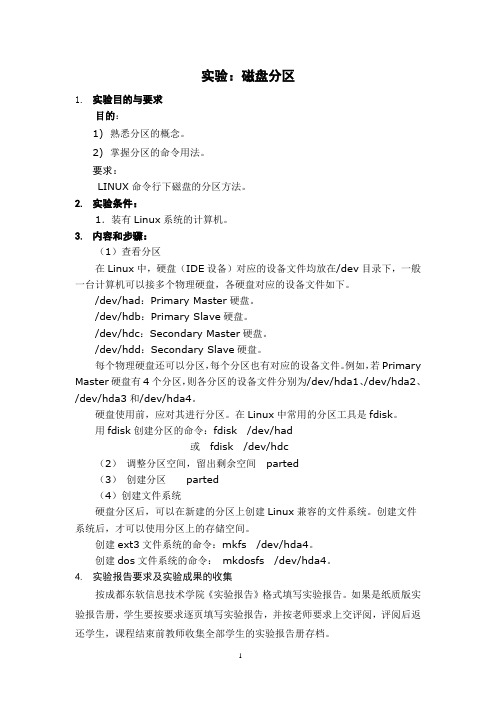
实验:磁盘分区1.实验目的与要求目的:1)熟悉分区的概念。
2)掌握分区的命令用法。
要求:LINUX命令行下磁盘的分区方法。
2.实验条件:1.装有Linux系统的计算机。
3.内容和步骤:(1)查看分区在Linux中,硬盘(IDE设备)对应的设备文件均放在/dev目录下,一般一台计算机可以接多个物理硬盘,各硬盘对应的设备文件如下。
/dev/had:Primary Master硬盘。
/dev/hdb:Primary Slave硬盘。
/dev/hdc:Secondary Master硬盘。
/dev/hdd:Secondary Slave硬盘。
每个物理硬盘还可以分区,每个分区也有对应的设备文件。
例如,若Primary Master硬盘有4个分区,则各分区的设备文件分别为/dev/hda1、/dev/hda2、/dev/hda3和/dev/hda4。
硬盘使用前,应对其进行分区。
在Linux中常用的分区工具是fdisk。
用fdisk创建分区的命令:fdisk /dev/had或fdisk /dev/hdc(2)调整分区空间,留出剩余空间parted(3)创建分区parted(4)创建文件系统硬盘分区后,可以在新建的分区上创建Linux兼容的文件系统。
创建文件系统后,才可以使用分区上的存储空间。
创建ext3文件系统的命令:mkfs /dev/hda4。
创建dos文件系统的命令:mkdosfs /dev/hda4。
4.实验报告要求及实验成果的收集按成都东软信息技术学院《实验报告》格式填写实验报告。
如果是纸质版实验报告册,学生要按要求逐页填写实验报告,并按老师要求上交评阅,评阅后返还学生,课程结束前教师收集全部学生的实验报告册存档。
1。

Linux命令行技巧如何在命令行中进行系统磁盘分区在命令行中进行系统磁盘分区是Linux系统管理员和开发人员日常工作中的一项重要任务。
通过命令行进行磁盘分区可以提供更高的灵活性和精确性,同时避免了图形界面工具的复杂性。
本文将介绍一些常用的Linux命令行技巧,帮助读者在命令行中进行系统磁盘分区。
1. 查看当前磁盘分区情况在开始进行磁盘分区之前,首先需要了解当前系统的磁盘分区情况。
可以使用以下命令来查看当前的磁盘分区:```$ fdisk -l```该命令将列出系统中所有的磁盘分区和相关信息,包括磁盘设备名、分区大小和文件系统类型等。
通过查看这些信息,可以直观地了解系统的磁盘布局。
2. 对磁盘进行分区使用Linux命令行对磁盘进行分区时,常用的命令是fdisk和parted。
这里以fdisk为例进行介绍。
要对磁盘进行分区,首先需要以root用户身份执行以下命令,选择要进行分区的磁盘设备:```$ fdisk /dev/sdX```注意将sdX替换为实际的磁盘设备名,比如sda、sdb等。
在fdisk命令行中使用以下命令进行分区:- `n`:创建一个新分区- `d`:删除一个分区- `p`:打印当前分区表- `w`:保存并退出例如,要创建一个新分区,可以按照以下步骤进行操作:1. 输入`n`命令创建新分区2. 选择分区类型(主分区、扩展分区等)3. 输入分区起始扇区和结束扇区4. 重复上述步骤,创建需要的分区5. 输入`w`命令保存并退出3. 格式化分区在进行磁盘分区后,需要对分区进行格式化以使用文件系统。
可以使用mkfs命令格式化分区。
以下是几个常用的文件系统格式化命令示例:- 格式化为ext4文件系统:```$ mkfs.ext4 /dev/sdX```- 格式化为XFS文件系统:```$ mkfs.xfs /dev/sdX```在执行文件系统格式化命令时,将/dev/sdX替换为实际的分区设备名。


实验七Linux中的分区与文件系统、文件权限的管理一.一.实验目的:1. 1.掌握磁盘分区的方法;2. 2.掌握文件系统的建立、挂装、解挂和检查方法;3. 3.理解自动挂装;4. 4.理解文件权限。
二.二.实验内容:1. 1.使用fdisk命令进行磁盘分区;2. 2.使用mkfs命令创建文件系统;3. 3.使用fsck命令检查文件系统;4. 4.使用mount和umount命令实施挂载和卸载文件系统的操作;5. 5.学会使用软盘和光盘;6. 6.在系统启动时自动挂装文件系统;7.7.使用chmod命令更改文件权限,使用chown命令更改文件属主;三.三.实验练习:实验要求:在虚拟机相应操作系统的硬盘剩余空间中,用fdisk命令创建两个分区,分区类型分别为fat32和Linux。
然后,再用mkfs命令在上面分别创建vfat和ext3文件系统。
然后,用fsck命令检查这两个文件系统;最后,把这两个文件系统挂载到系统上。
实验步骤(★本实验中1、2在老师指导下,按要求去做,否则出现不可预料的后果,责任自负!!):1. 1.使用fdisk命令进行硬盘分区:●●以root用户登录到系统字符界面下,输入fdisk命令,把要进行分区的硬盘设备文件作为参数,例如:fdisk /dev/sda。
●●利用子命令m,列出所有可使用的子命令。
●●输入子命令p,显示已有的分区表。
●●输入子命令n,创建扩展分区。
(根据自己虚拟机的硬盘实际空间去做!)●●输入子命令n,在扩展分区上创建新的分区。
●●输入l,选择创建逻辑分区。
●●输入心分区的起始扇区号,回车使用默认值。
●●输入心分区的大小。
●●再次利用子命令n创建另一个逻辑分区,将硬盘所有剩余空间都分配给它。
●●输入子命令p,显示分区表,查看新创建好的分区。
●●输入子命令l,显示所有的分区类型的代号。
●●输入子命令t,设置分区的类型。
●●输入要设置分区类型的分区代号,其中fat32为b,linux为83。

一、实验目的本次实验旨在掌握Linux系统中磁盘管理的相关操作,包括磁盘分区的创建、格式化、挂载以及分区信息的查看等。
通过实验,加深对磁盘分区概念的理解,并能够熟练运用相关命令进行磁盘管理。
二、实验环境操作系统:Ubuntu 20.04 LTS硬件设备:虚拟机(至少1GB内存,10GB硬盘空间)软件工具:Linux命令行终端三、实验内容1. 磁盘分区(1)查看现有磁盘信息使用`lsblk`命令查看系统中现有的磁盘和分区信息。
```bashlsblk```(2)创建分区使用`fdisk`命令创建新的分区。
以下示例中,我们将对/dev/sdb磁盘进行分区。
```bashsudo fdisk /dev/sdb```在`fdisk`命令的交互式界面中,按照以下步骤操作:- 输入`n`创建新的分区。
- 输入`p`创建主分区。
- 按提示输入分区号(例如1)。
- 按提示输入起始扇区,默认回车即可。
- 按提示输入结束扇区,默认回车即可。
- 输入`w`保存并退出`fdisk`。
(3)查看分区信息再次使用`lsblk`命令查看分区信息,确认新创建的分区。
2. 格式化分区(1)使用`mkfs`命令格式化分区。
以下示例中,我们将格式化新创建的分区/dev/sdb1。
```bashsudo mkfs.ext4 /dev/sdb1```(2)确认格式化结果使用`lsblk`命令查看分区信息,确认分区已格式化。
3. 挂载分区(1)创建挂载点在`/mnt`目录下创建一个挂载点,用于挂载新创建的分区。
```bashsudo mkdir /mnt/new_disk```(2)挂载分区使用`mount`命令将新创建的分区挂载到挂载点。
```bashsudo mount /dev/sdb1 /mnt/new_disk```(3)查看挂载信息使用`df -h`命令查看挂载信息,确认分区已挂载。
4. 卸载分区使用`umount`命令卸载已挂载的分区。

实验四:磁盘管理、Linux文件系统一、实验目的1.掌握使用fdisk进行硬盘分区;2.掌握Linux文件系统的创建、挂载、卸载;3.掌握Linux下使用光盘;4.掌握交换空间添加、删除。
二、实验预备内容理解相关的操作系统知识:硬盘分区、文件系统;学习课本第十章至第十一章内容三、实验具体内容及详细步骤1.使用fdisk进行硬盘分区1)显示硬盘分区信息。
2)创建和删除主分区。
3)创建扩展分区和逻辑驱动器。
4)查看并转换文件系统。
5)保存分区设置信息,并退出fdisk。
6)在非交互式界面下显示当前硬盘的分区信息(fdisk -l)。
2.逻辑卷管理1)创建LVM类型的分区:fdisk /dev/sdbp 列出当前分区表l 查看分区类型帮助信息t 转换分区类型先指定分区号,再输入分区类型代码8ep 查看是否更改成功w 保存退出2)创建物理卷:pvcreate /dev/sdb5(提示successfully created,即为成功)查看物理卷信息使用命令:pvdisplay3)创建卷组:vgcreate vgsdb5 /dev/sdb5(提示successfully created,即为成功)查询卷组信息使用命令:vgdisplay4)创建逻辑卷:lvcreate -n lvsdb5 -L 32M vgsdb5(提示“lvsdb5” created)查询逻辑卷信息使用命令:lvdisplay5)格式化逻辑卷使用lvdisplay查看逻辑卷,看到路径为:/dev/vgsdb5/lvsdb5再进行格式化:mkfs -t ext3 /dev/vgsdb5/lvsdb56)挂载逻辑卷到系统的/opt目录:mount /dev/vgsdb5/lvsdb5 /opt(成功挂载后可以使用mount命令查看系统已经挂载的文件系统情况)3.创建Linux文件系统将分区/dev/sdb5格式化为ext2文件系统:mkfs –t ext2 /dev/sdb1将分区/dev/sdb2格式化为ext3文件系统:mkfs.ext3 /dev/sdb2将分区/dev/sdb1格式化为FAT32文件系统:mkfs.vfat /dev/sdb34.挂载和卸载Linux文件系统挂载:mkdir /home/kkmount /dev/sdb1 /home/kk(使用mount或df命令查看挂载情况)卸载:umount /dev/sdb1或umount /home/kk5.Linux下使用光盘:mkdir /media/cdrommount -t iso9660 /dev/cdrom /media/cdromls /dev/cdrom(可在挂载后的目录看到光盘内容即表明正确挂载)6.查看Linux系统分区挂载情况:1)通过df命令2)通过mount–s命令3)查看/etc/mtab文件获取信息7.添加交换分区A.创建交换分区mkswap /dev/sdb2B.启用交换分区swapon /dev/sdb2C.确认已经启用交换分区cat /proc/swaps也可以用free命令查看D.如果要在系统引导时启用交换文件,编辑/etc/fstab文件添加如下内容。
linux分区教程Linux分区是将硬盘划分成几个逻辑单元,每个分区被用来存储不同类型的数据或者文件系统。
分区的目的是将硬盘的空间有效地组织起来,以便更好地管理数据和提高系统性能。
在Linux中,常用的分区方案包括主分区、扩展分区和逻辑分区。
主分区用于安装操作系统和其他系统程序,每个硬盘最多只能有4个主分区。
而扩展分区则用于创建多个逻辑分区,以便存储用户数据。
Linux分区可以通过命令行工具如fdisk或者图形化工具如GParted进行操作。
以下是一个简单的分区教程:1. 确定要分区的硬盘,可以使用命令`fdisk -l`来列出当前系统中的硬盘和分区信息。
2. 运行分区命令,例如`fdisk /dev/sda`来打开要分区的硬盘。
3. 使用`m`命令来查看可用的分区命令列表。
常用的命令有:`n` 创建新分区,`d` 删除分区,`p` 显示分区表,`w` 保存分区表并退出。
4. 使用`n`命令来创建新分区。
根据需求输入分区的类型(主分区或逻辑分区)、起始和结束的扇区、分区的文件系统类型等。
5. 使用`p`命令来显示分区表。
确认分区的变动和设置是否正确。
6. 使用`w`命令来保存分区表并退出。
7. 格式化分区,例如使用`mkfs.ext4 /dev/sda1`命令来格式化名为sda1的分区为ext4文件系统。
8. 挂载分区,使用`mount /dev/sda1 /mnt`命令将sda1分区挂载到/mnt目录下。
9. 验证分区是否成功挂载,使用`df -h`命令来查看已挂载的文件系统列表。
分区过程中需要注意以下几点:- 修改分区表会擦除硬盘上的数据,因此在执行分区操作前请务必备份重要数据。
- 确保选择正确的硬盘和分区进行操作,避免误操作导致数据丢失。
- 根据实际需求选择分区类型和文件系统类型。
- 分区的大小需要合理安排,以充分利用硬盘空间并提高系统性能。
总结起来,Linux分区是组织硬盘空间的重要方式,合理划分分区可以让我们更好地管理数据和提高系统性能。
linux分区步骤嘿,朋友们!今天咱就来讲讲 Linux 分区那些事儿,可别小瞧了这分区,就好比给房子划分房间一样重要呢!首先,咱得想好要怎么分这个“大蛋糕”。
就像你不会随便把房间都弄成一样大,咱得根据自己的需求来。
比如说,系统得有个安稳的地方吧,那这个分区可不能小了。
然后呢,还有你自己的数据啊、文件啊啥的,也得有专门的地儿放呀。
接下来,就开始动手操作啦!就跟盖房子打地基似的,得稳稳当当的。
找到合适的工具,就可以开始分区啦。
这时候你就想象自己是个厉害的建筑师,在精心打造自己的作品。
你看啊,把硬盘比作一块大空地,咱要在上面划出不同的区域。
先给系统划一块,让它能好好运行,就像给房子留个客厅一样重要。
然后呢,再给其他的重要数据留个地儿,这就好比卧室,是让你能好好休息的地方。
在分区的过程中,可得小心点,别一不小心弄错了。
这可不比你摆错了家具,还能重新摆,要是弄错了分区,那可就麻烦咯!就像你盖房子把墙砌错了地方,那不得重新来过呀。
分完区后,就像房子有了各个房间一样,你的 Linux 系统也有了自己的专属空间。
系统能在自己的地方好好工作,你的数据也能在自己的小天地里安安稳稳的。
你说,这 Linux 分区是不是很有意思?就跟玩一个精心设计的游戏一样,每一步都得走好。
要是走得不好,那可就前功尽弃啦!所以啊,咱可得认真对待,就像对待自己最喜欢的东西一样。
想象一下,要是分区没分好,系统运行不顺畅,那多闹心啊!就好比你住在一个乱七八糟的房子里,能舒服吗?所以啊,好好学会这Linux 分区步骤,给自己打造一个完美的 Linux 系统家园吧!总之,Linux 分区可不能马虎,要用心去做,就一定能做好。
别担心会很难,只要你一步一步来,就像走楼梯一样,稳稳当当的,肯定能成功。
加油吧,朋友们!让我们的Linux 系统变得更强大,更完美!。
Linux操作系统课堂实验. 加载虚拟硬盘
李玉鹏
07030314
2010.9.20
打开Linux设置,准备添加虚拟硬盘。
如图1-1
图1-1 添加
图1-2所示,设置空间大小和地址。
图1-2 创建新硬盘
如图1-3所示,虚拟硬盘添加成功。
图1-3 虚拟硬盘添加成功
如图1-4所示的信息,打入ls –l /dev/hd*进行查看分区。
图1-4 查看分区
如图1-5所示的信息,对had分区进行查看,有hda1,hda2,hda3。
图1-5 分区查看
如图1-6所示的信息,对hdc进行分区,使用fdisk /dec/hdc命令,按m进行功能查看。
图1-6 进入hdc
进入如图1-7所示的内容,按n进行分区,出现2种选择,按p,进行物理分区,创建第一个物理分区,大小100M。
图1-7 第一个物理分区
如图1-8所示信息,按照同样方法,进行第二个物理分区。
图1-8 第二个物理分区
如图1-9所示信息,对hdc的分区情况进行查看
图1-9 hdc分区查看
如图1-10所示信息,建立逻辑分区。
图1-10 逻辑分区。
如图1-11所示信息,对逻辑分区进行格式化。
图1-11 格式化
如图1-12所示信息,建立第一个逻辑分区。
图1-12 第一个逻辑分区
如图1-13所示,第二个逻辑分区的建立,并进行查看。
图1-13 第二个逻辑分区
如图1-14所示,对第二个分区格式化。
图1-14 格式化
如图1-15所示信息,建立hdc2.txt文件,为系统文件提供挂载目录。
图1-15 建立hdc2.txt
在图1-16中使用mount /dev/hdc6 /aa/hdc2.txt进行挂载,出线Lost+Found.
图1-16 挂载目录。